

Открываем Фотошоп►Файл►Открыть
Загружаем изображение
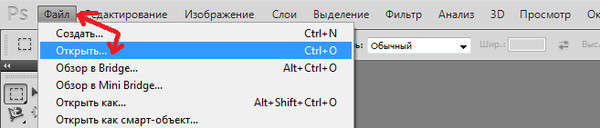

Клик левой кнопкой мыши (ЛКМ) по замочку (разблокируем Слой)►В открывшемся окне жмём Ok
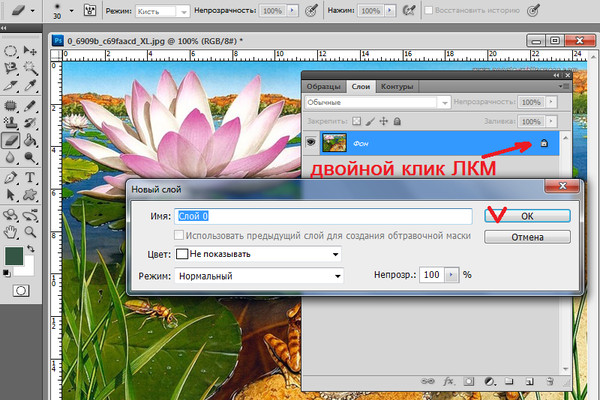
Инструмент Овальная область►Новое Выделение►Чертим овал (или круг-зажав клавишу Shift)
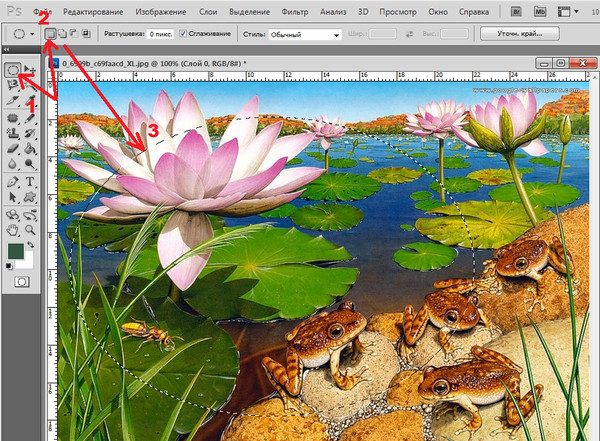
Не понравился результат? Можем отменить действие
Редактирование►Шаг назад

Инструмент Овальная область►Удалить из выделения►Чертим овал
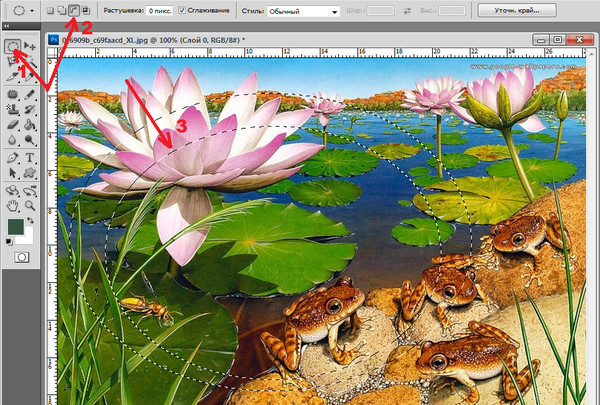
Редактирование►Скопировать
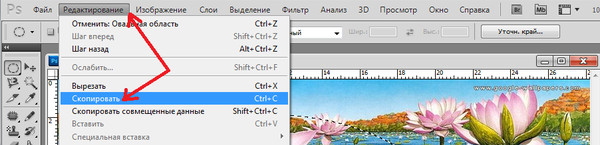
Редактирование►Вставить
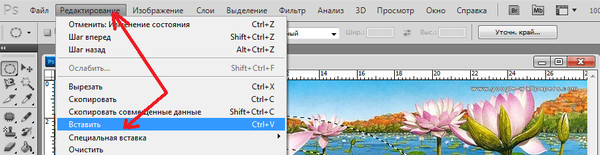
В Палитре Слоёв у нас появился Слой 1
Клик по глазику Слой 0 (видим, что у нас получилось)►Параметры наложения
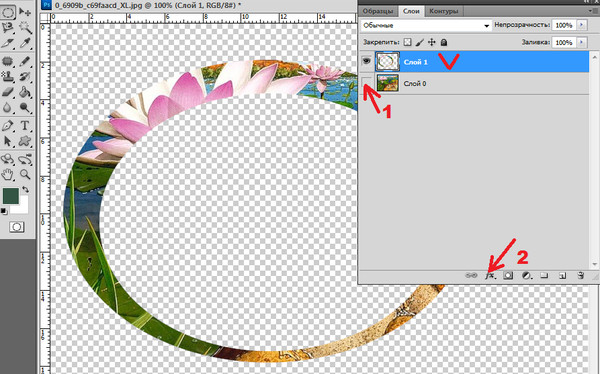
Применяем Тиснение►Тень►Контур
Все настройки на ваше усмотрение
Вы будете видеть изменения- экспериментируйте.
Понравился Результат►жмём Ok
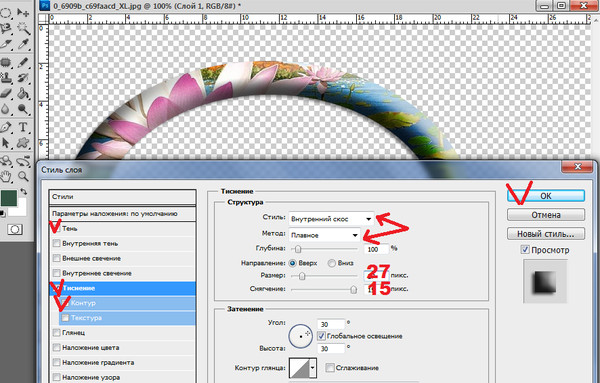
Возвращаем Слой 0 видимость►Клик по квадратику(появился глазик)
И вы видите результат свой работы на данном этапе
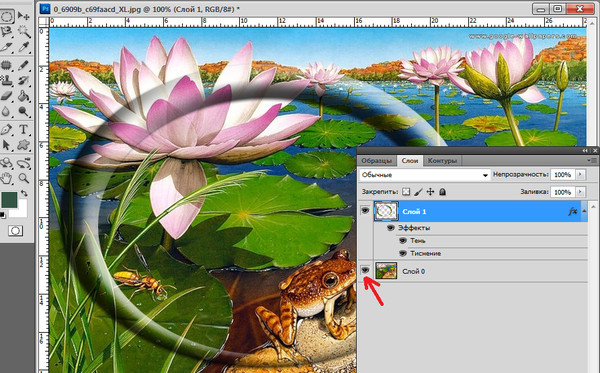
Стоим на Слой 1 (для того, чтобы сделать активным Слой, нужно в Палитре слоёв кликнуть по слою и он станет синим)►Инструмент Волшебная палочка
►Клик внутри овала(появилось Выделение)
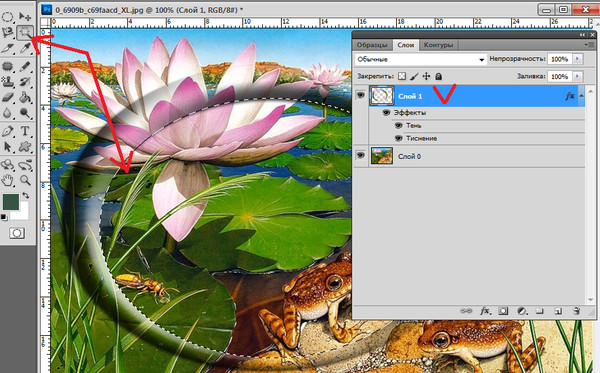
Активируем Слой 0 (клик по слою в Палитре слоёв)►Нажимаем на клавиатуре Delete►Нажимаем сочетание клавиш Ctrl+D
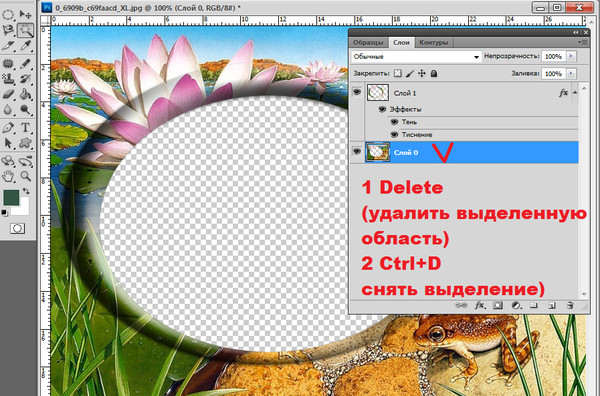
Файл►Открыть
Загружаем изображение
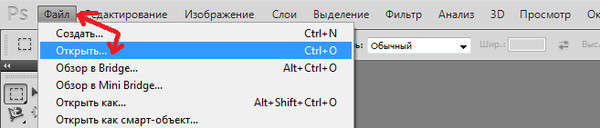

Инструмент Перемещение►Перетаскиваем картинку
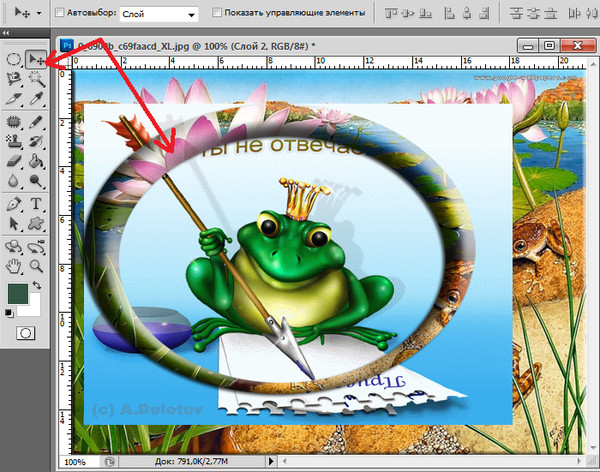
Редактирование►Свободное трансформирование
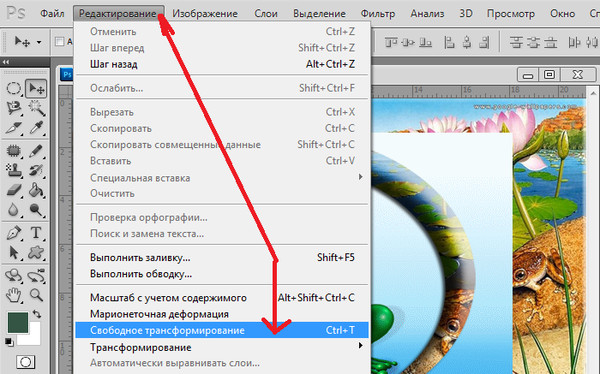
Тянем за маркер(увеличиваем или уменьшаем картинку, можем повернуть)►Enter
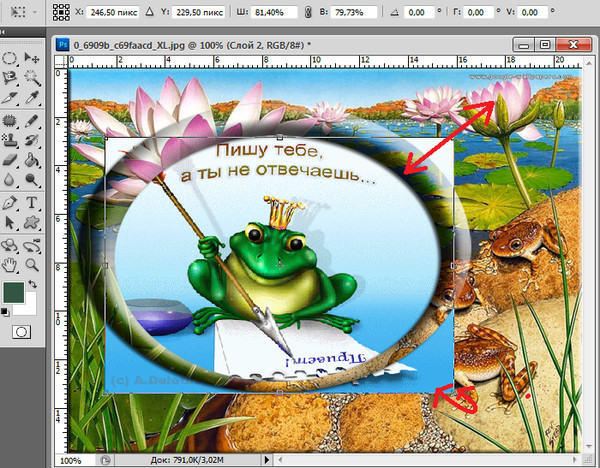
Инструмент Ластик►Стираем края картинки, выходящие за рамку

Файл►Сохранить для Web и устройств (если с анимационной картинкой-формат GIF)
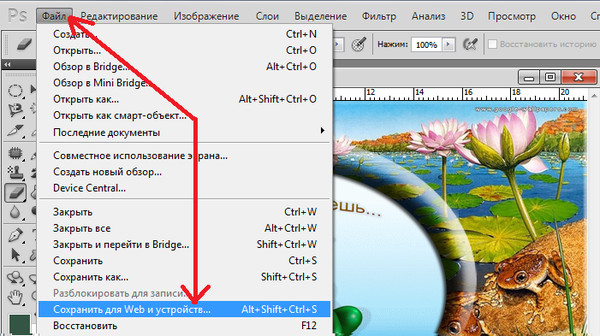
Как вставить анимационную картинку смотрим

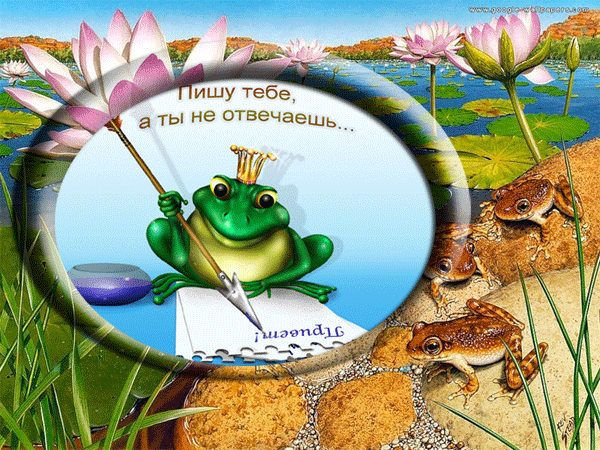
Комментариев нет:
Отправить комментарий